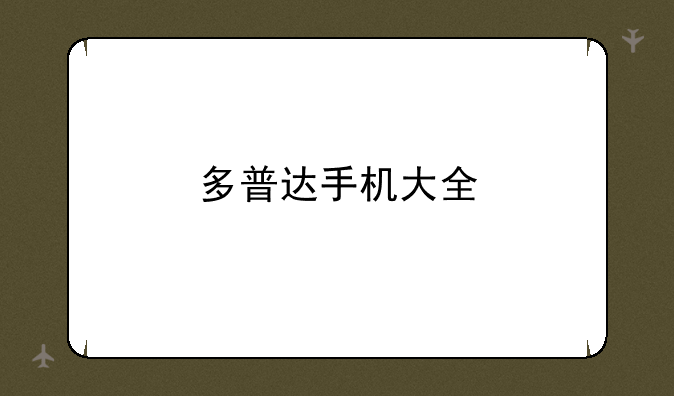惠普笔记本蓝牙驱动:解决连接难题的终极指南

蓝牙技术已经成为现代笔记本电脑不可或缺的一部分,它允许我们轻松连接各种外围设备,例如鼠标、键盘、耳机、打印机等等。然而,有时候蓝牙功能却无法正常工作,这通常是因为蓝牙驱动程序出现了问题。对于惠普笔记本电脑用户来说,找到并安装正确的惠普笔记本蓝牙驱动至关重要,这篇文章将为你提供一个全面的指南你解决蓝牙连接难题。
为什么你的惠普笔记本蓝牙驱动可能出问题?
蓝牙驱动程序是连接你的操作系统和蓝牙硬件的软件桥梁。如果驱动程序损坏、过时或不兼容,蓝牙功能就会出现各种问题,例如无法搜索到设备、连接不稳定、连接慢等等。这些问题可能由多种原因引起,包括系统升级、病毒感染、驱动程序冲突或者简单的软件故障。
如何确定你的惠普笔记本型号?
在下载和安装正确的蓝牙驱动之前,你必须准确地知道你的惠普笔记本电脑的型号。这个信息通常可以在笔记本电脑底部找到,或者在系统设置中查看。例如,你的型号可能是HP Pavilion 15-ec1000,或者HP Envy x360 13-ay0000。记住,精确的型号至关重要,因为不同型号的惠普笔记本电脑使用不同的蓝牙驱动程序。
从惠普官方网站下载驱动程序:最安全可靠的方法
下载驱动程序最安全可靠的方法是从惠普官方网站下载。进入惠普官方网站的“支持”或“驱动程序和下载”页面,输入你的笔记本电脑型号,系统会自动列出所有可用的驱动程序,包括蓝牙驱动程序。下载时请确保选择与你的操作系统(例如Windows 10、Windows 11)和处理器架构(例如64位或32位)匹配的驱动程序版本。下载完成后,按照屏幕上的提示安装驱动程序即可。
使用惠普支持助手:简化驱动程序更新流程
惠普支持助手是一个免费的实用程序,可以自动检测你的笔记本电脑的型号并下载最新的驱动程序,包括蓝牙驱动程序。安装惠普支持助手后,它会自动扫描你的系统,并提醒你哪些驱动程序需要更新。这比手动搜索和下载驱动程序要方便得多,尤其适合不太熟悉电脑操作的用户。
解决常见蓝牙连接问题
即使你安装了正确的驱动程序,仍然可能遇到一些蓝牙连接问题。以下是一些常见的解决方法:
* 重启你的笔记本电脑: 这是一个最简单也是最有效的解决方法,可以解决许多暂时性的软件故障。
* 检查蓝牙开关: 确保你的笔记本电脑的蓝牙开关已打开。有些笔记本电脑的蓝牙开关是物理开关,有些则是软件开关,可以在系统设置中找到。
* 检查设备的蓝牙兼容性: 确保你要连接的设备与你的笔记本电脑兼容。
* 更新其他设备的驱动程序: 有时候,连接问题的根源不在于笔记本电脑的蓝牙驱动程序,而在于你要连接的设备的驱动程序。
* 卸载并重新安装蓝牙驱动程序: 如果问题仍然存在,尝试卸载并重新安装蓝牙驱动程序。这可以解决一些驱动程序冲突或损坏的问题。
* 检查设备管理器: 在设备管理器中检查蓝牙适配器是否有任何错误或警告。如有,尝试更新或卸载驱动程序。
预防胜于治疗:定期更新驱动程序
定期更新你的蓝牙驱动程序可以预防很多问题的发生。惠普支持助手或惠普官方网站都可以帮助你及时获取最新的驱动程序。养成定期检查和更新驱动程序的好习惯,将有效地提高你的笔记本电脑的稳定性和性能。
寻求专业帮助:别害怕寻求帮助
如果你尝试了所有方法,但蓝牙问题仍然存在,不要犹豫,寻求专业人士的帮助。你可以联系惠普的技术支持团队,或者咨询你当地的电脑维修店。他们可以帮助你诊断问题并找到有效的解决方案。
总而言之,解决惠普笔记本蓝牙驱动问题需要耐心和细致。通过遵循步骤,并结合正确的诊断和故障排除方法,你可以有效地解决蓝牙连接难题,并享受流畅的无线连接体验。
惠普打印机 laserjet 1536 dnf mfp 打印机安装驱动失败—hplaserjet1536dnfmfp驱动

 产品报价
产品报价 配置参数
配置参数 数码教程
数码教程 数码产品
数码产品 数码资讯
数码资讯